R饼图
提示
- 创建基本饼图:在 R 中,可以使用
pie()函数创建饼图,展示数据集的比例分布,如展示不同类别的月度支出。 - 自定义饼图元素:为饼图添加标题和标签,可以使用
main和labels参数分别添加主标题和每个饼图切片的标签。此外,使用col参数可以自定义每个切片的颜色。 - 创建 3D 饼图:为了制作更具视觉效果的 3D 饼图,需要先导入
plotrix包,然后使用pie3D()函数,与pie()函数类似,也可以添加标题、标签和颜色。
饼图是一种圆形的统计图形,它被划分为几个切片来展示数值比例。
饼图将数据作为整体的一部分以视觉形式展示,可以作为有效的沟通工具。
在 R 中创建饼图
在 R 中,我们使用 pie() 函数来创建饼图。例如,
expenditure <- c(600, 300, 150, 100, 200)
# 绘制支出向量的饼图
result <- pie(expenditure)
print(result)
输出
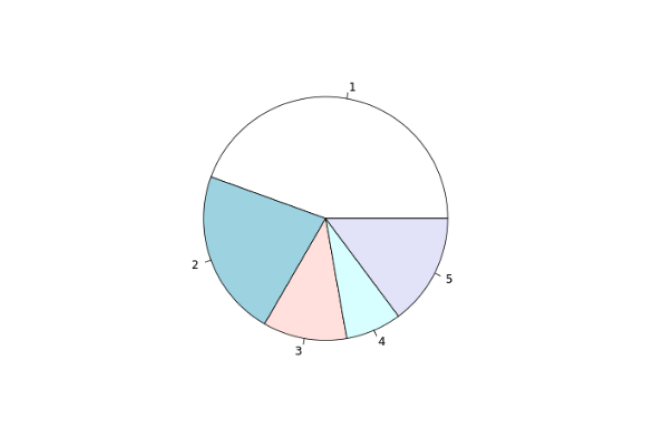
在上面的例子中,我们使用了 pie() 函数来创建 expenditure 向量的饼图。
我们创建的饼图非常简单,我们可以在饼图中添加许多元素。
在 R 中为饼图添加标题
要在 R 中为饼图添加标题,我们在 pie() 函数中传递 main 参数。例如,
expenditure <- c(600, 300, 150, 100, 200)
result <- pie(expenditure,
main = "每月支出细分"
)
print(result)
输出
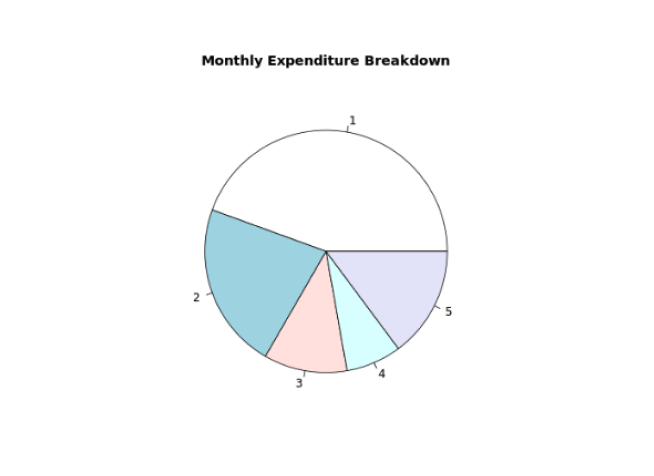
在上图中,我们可以看到我们为 expenditure 向量的饼图添加了标题。
result <- pie(expenditure
main = "每月支出细分"
)
这里,main 参数为我们的饼图添加了标题 "每月支出细分"。
在 R 中为饼图的每个切片添加标签
我们在 pie() 函数中传递 labels 参数,为 R 中饼图的每个切片提供标签。
例如,
expenditure <- c(600, 300, 150, 100, 200)
result <- pie(expenditure,
main = "每月支出细分",
labels = c("住房", "食品", "衣物", "娱乐", "其他")
)
print(result)
输出
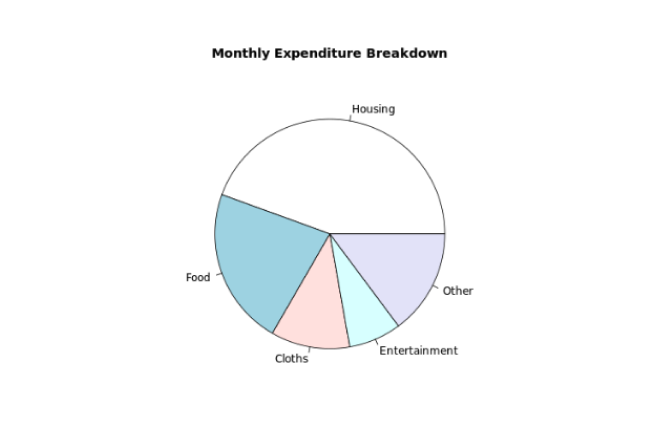
在上面的示例中,我们使用了 labels 参数为饼图的每个切片提供名称。注意以下代码,
pie(expenditure,
labels = c("住房", "食品", "衣物", "娱乐", "其他")
)
这里,我们将 "住房" 分配给了第一个向量项 600,将 "食品" 分配给了第二个向量项 300,以此类推。
在 R 中更改饼图切片的颜色
在 R 中,我们在 pie() 函数中传递 col 参数来更改每个饼图切片的颜色。例如,
expenditure <- c(600, 300, 150, 100, 200)
result <- pie(expenditure,
main = "每月支出细分",
labels = c("住房", "食品", "衣物", "娱乐", "其他"),
col = c("红色", "橙色", "黄色", "蓝色", "绿色")
)
print(result)
输出
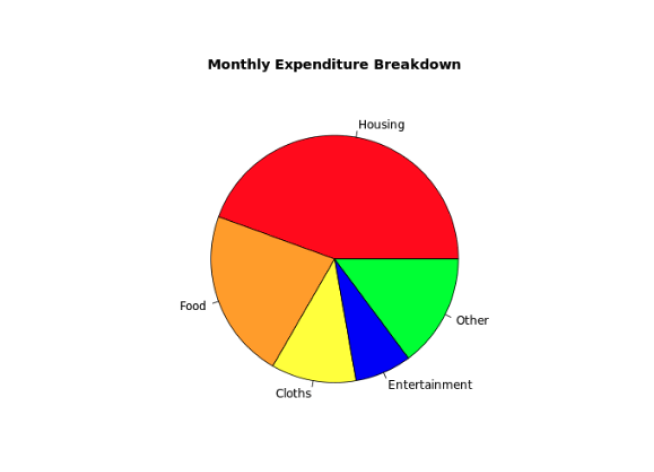
在上面的示例中,我们在 pie() 函数中使用了 col 参数来更改饼图每个切片的颜色。
pie(expenditure,
...
labels = c("住房", "食品", "衣物", "娱乐", "其他"),
col = c("红色", "橙色", "黄色", "蓝色", "绿色")
)
这里,我们提供了一个颜色向量,分别对应饼图的每个标签。
在 R 中创建 3D 饼图
要创建 3D 饼图,首先我们需要导入 plotrix 包。然后,我们使用 pie3D() 函数来创建 3D 饼图。例如,
# 导入 plotrix 以使用 pie3D()
library(plotrix)
expenditure <- c(600, 300, 150, 100, 200)
result <- pie3D(expenditure,
main = "每月支出细分",
labels = c("住房", "食品", "衣物", "娱乐", "其他"),
col = c("红色", "橙色", "黄色", "蓝色", "绿色")
)
print(result)
输出
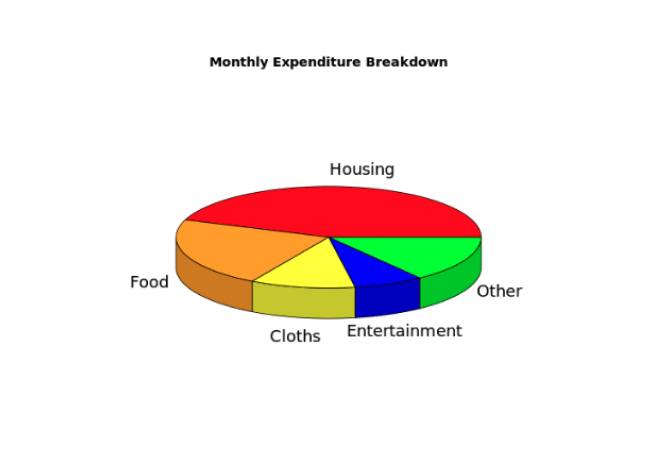
这里,我们使用了 pie3D() 函数来创建一个 3D 饼图。